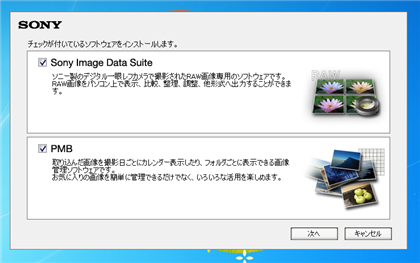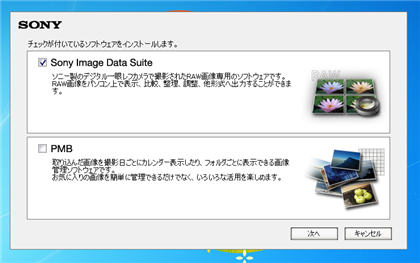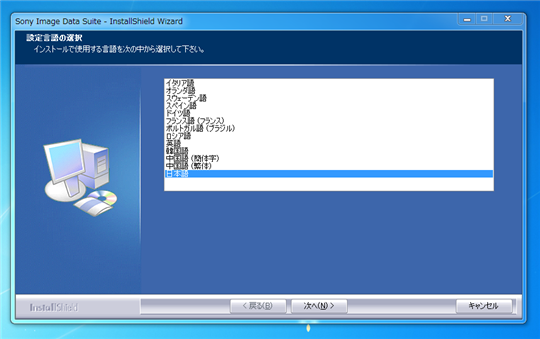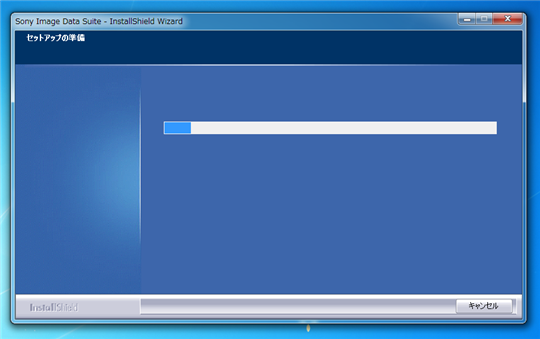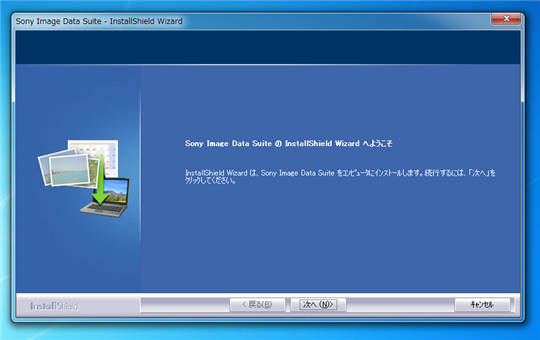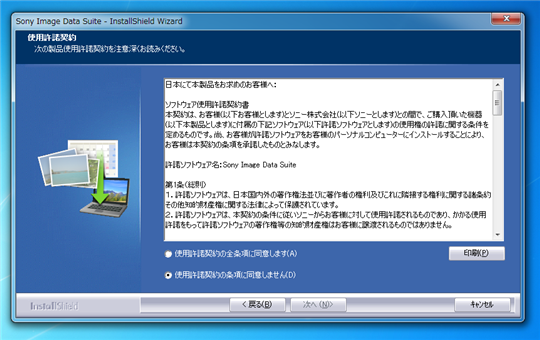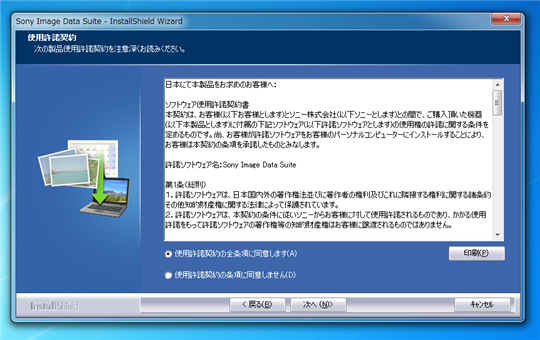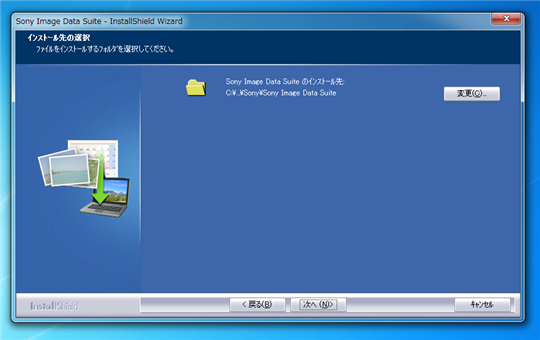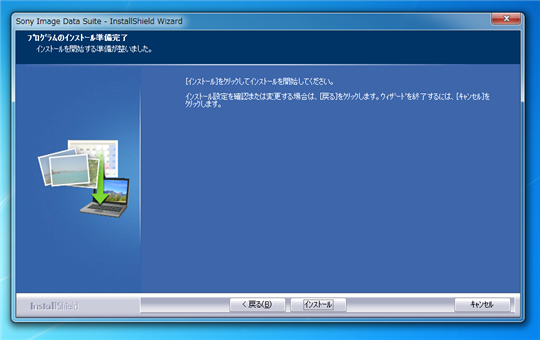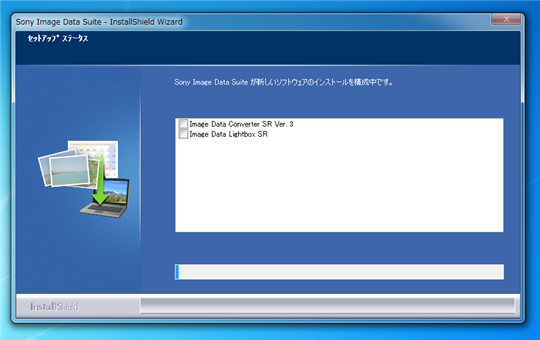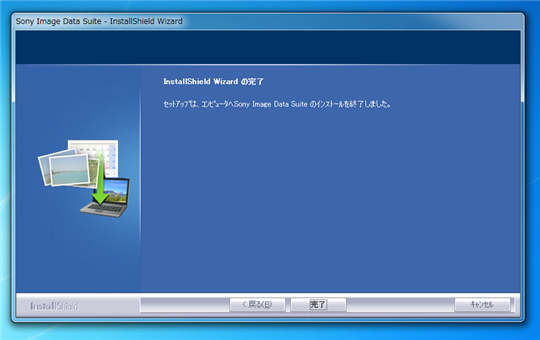SONY Image Data Suite のインストール
SONY Image Data Suiteをインストールします。
ハードウェアに付属のCD-ROMを挿入します。下図のメニューダイアログが表示されます。右側の[インストール]ボタンを押します。

インストールできるソフトウェアの一覧が表示されます。
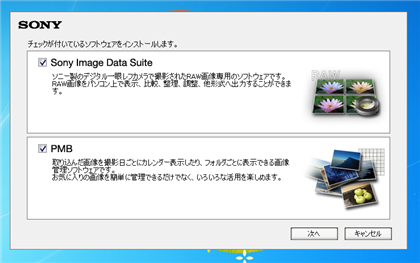
今回は"Sony Image Data Suite"のみインストールします。PMBのチェックボックスを外します。PMBのインストールについては
こちらの記事を参照してください。選択ができたら[次へ]ボタンを押します。
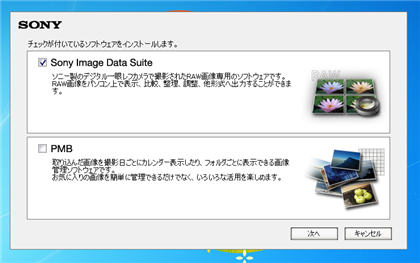
[設定言語の選択]ダイアログが表示されます。今回は[日本語]を選択します。選択ができたら[次へ]ボタンを押します。
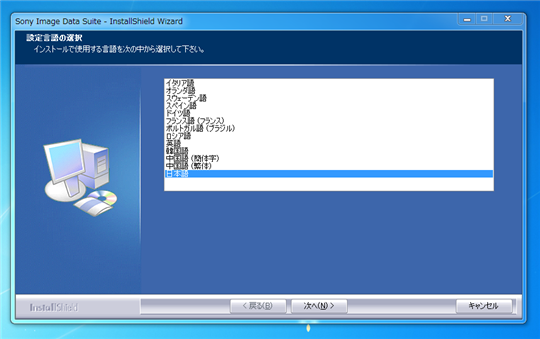
セットアップの準備が実行されます。
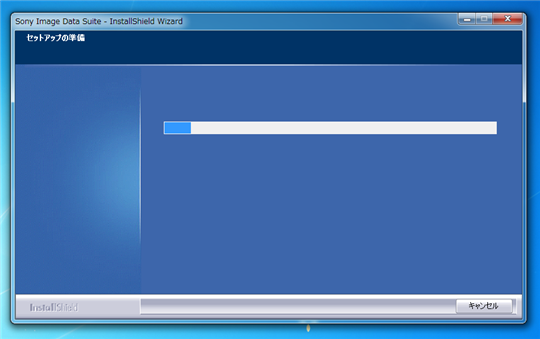
Sony Image Data Suiteのウェルカムダイアログが表示されます。[次へ]ボタンを押して進みます。
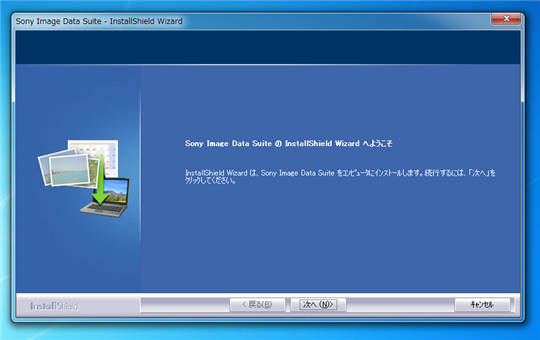
[使用許諾契約]ダイアログが表示されます。
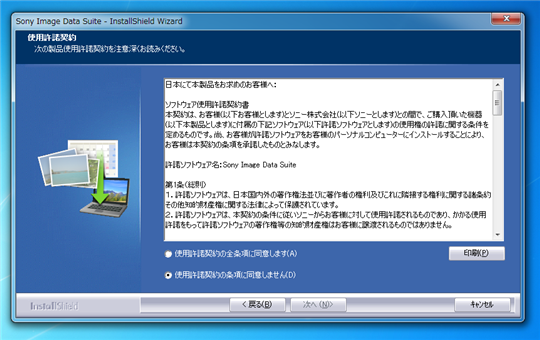
[使用許諾契約の条項に同意します]ラジオボタンにチェックを付け、[次へ]ボタンをクリックします。
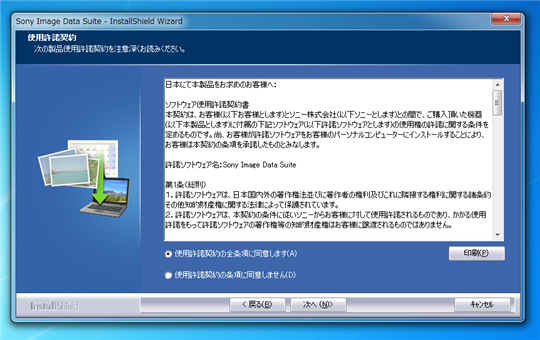
[インストール先の選択]ダイアログが表示されます。今回はデフォルトのままとしました。インストール先フォルダを設定後、[次へ]ボタンを押します。
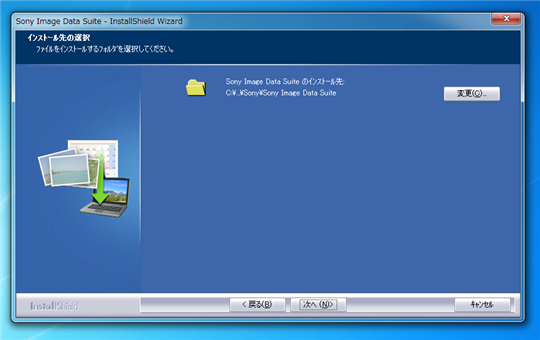
[プログラムのインストール準備完了]ダイアログが表示されます。[インストール]ボタンを押して、インストールを開始します。
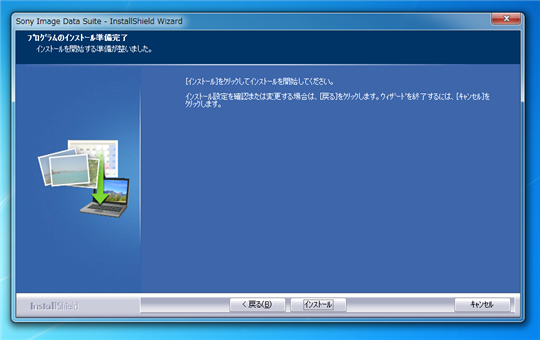
インストール中です。
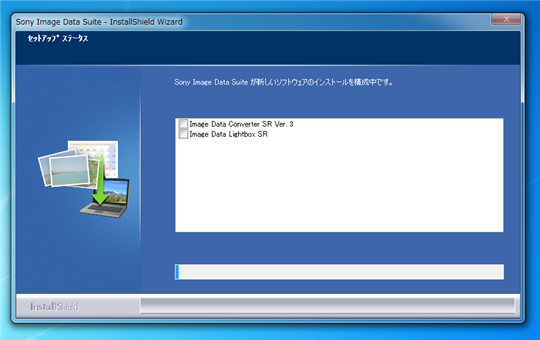

インストールが終了すると、下図のダイアログが表示されます。[完了]ボタンを押してインストーラーを終了します。
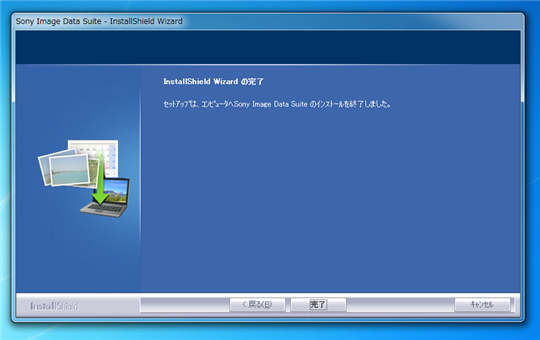
以上で"Sony Image Data Suite"のインストールが完了しました。
著者
iPentec.com の代表。ハードウェア、サーバー投資、管理などを担当。
Office 365やデータベースの記事なども担当。